Linux常见命令
企业中,宿主机连接虚拟机或者线上的测试机等服务器的话,一般使用 xshell 连接。SecureCRT,putty。在MAC下,连接服务器的话,使用mac自带的terminal,还可以使用 finallshell
# hostname 没有选项,显示主机名字 [root@localhost ~]# hostname localhost.localdomain # hostname –f 显示完整的主机名和域名 [root@localhost ~]# hostname -f localhost # hostname –i 显示当前机器的 ip 地址 [root@localhost ~]# hostname -i ::1 127.0.0.1
2、ping
ping 将数据包发向用户指定地址。当包被接收,目标机器发送返回数据包
windows中的ping,只执行4次,linux中一直ping下去
[root@localhost ~]# ping baidu.com PING baidu.com (39.156.69.79) 56(84) bytes of data. 64 bytes from 39.156.69.79 (39.156.69.79): icmp_seq=1 ttl=128 time=40.2 ms 64 bytes from 39.156.69.79 (39.156.69.79): icmp_seq=2 ttl=128 time=34.2 ms 64 bytes from 39.156.69.79 (39.156.69.79): icmp_seq=3 ttl=128 time=94.8 ms
3、查看ip信息
-
ifconfig
在6 下面可以使用 查看用户网络配置。它显示当前网络设备配置
-
ip addr
[root@localhost ~]# ip addr 1: lo: <LOOPBACK,UP,LOWER_UP> mtu 65536 qdisc noqueue state UNKNOWN group default qlen 1000 link/loopback 00:00:00:00:00:00 brd 00:00:00:00:00:00 inet 127.0.0.1/8 scope host lo valid_lft forever preferred_lft forever inet6 ::1/128 scope host valid_lft forever preferred_lft forever 2: ens33: <BROADCAST,MULTICAST,UP,LOWER_UP> mtu 1500 qdisc pfifo_fast state UP group default qlen 1000 link/ether 00:0c:29:5f:cf:fe brd ff:ff:ff:ff:ff:ff inet 10.0.0.201/24 brd 10.0.0.255 scope global noprefixroute ens33 valid_lft forever preferred_lft forever inet6 fe80::9c72:da9e:b7ba:9e56/64 scope link noprefixroute valid_lft forever preferred_lft forever
4、
clear 或者 crtl+l
5、netstat 查看服务器上所有端口及进程
需要下载 yum install net-tools
[root@localhost ~]# netstat -antp Active Internet connections (servers and established) Proto Recv-Q Send-Q Local Address Foreign Address State PID/Program name tcp 0 0 127.0.0.1:25 0.0.0.0:* LISTEN 1449/master tcp 0 0 0.0.0.0:22 0.0.0.0:* LISTEN 1365/sshd tcp 0 0 10.0.0.201:49464 59.111.0.251:80 TIME_WAIT - tcp 0 0 10.0.0.201:40814 101.227.24.225:80 TIME_WAIT - tcp 0 0 10.0.0.201:22 10.0.0.1:8282 ESTABLISHED 1635/sshd: root@pts tcp6 0 0 ::1:25 :::* LISTEN 1449/master tcp6 0 0 :::22 :::* LISTEN 1365/sshd
6、ps 查看服务器上所有的进程
ps -aux 是列出当前服务器上所有的进程
| : 管道符 , 将左边执行的命令结果传给右边进行操作
grep : 用来进行筛选过滤
ps -aux | grep mysql : 查看mysql所有的相关进程
[root@localhost ~]# ps -aux | grep sshd root 1365 0.0 0.4 112920 4316 ? Ss 00:12 0:00 /usr/sbin/ssh -D root 1635 0.0 0.5 158924 5612 ? Ss 00:12 0:00 sshd: root@pts/0 root 1726 0.0 0.0 112712 960 pts/0 R+ 00:28 0:00 grep --color=auto sshd [root@localhost ~]# ps -aux | grep mysql root 1728 0.0 0.0 112712 956 pts/0 S+ 00:28 0:00 grep --color=auto mysql
7、kill 杀死某一个进程
杀死某一个进程 kill 服务的进程号 kill -9 服务的进程号 -9:强制杀死 pkill 服务名 : 杀掉服务进程 pkill redis
8、service 或 systemctl
service命令能够将目录“/etc/init.d/”中有关网络服务或系统服务脚本程序以一种统一的格式执行,格式为:“service 脚本程序 选项”,常用选项有:status、stop、start、restart。service命令使用举例如下:
service 服务名 status : 查看某一个服务的状态
service sshd status : 查看sshd服务的状态
-
service 服务名 stop : 关闭某一个服务
-
service sshd stop : 关闭sshd服务
-
-
service 服务名 start : 启动一个服务
-
service sshd start: 启动ssh的服务
-
-
service 服务名 restart : 重新启动一个服务
-
service sshd restart: 重新启动ssh的服务
centos 7的系统:
- systemctl status 服务名
- systemctl start 服务名
- systemctl restart 服务名
9、top 动态监听资源管理器
[root@localhost ~]# top top - 00:42:20 up 30 min, 2 users, load average: 0.00, 0.01, 0.05 Tasks: 101 total, 2 running, 99 sleeping, 0 stopped, 0 zombie %Cpu(s): 0.0 us, 11.8 sy, 0.0 ni, 88.2 id, 0.0 wa, 0.0 hi, 0.0 si, 0.0 st KiB Mem : 995748 total, 559040 free, 141464 used, 295244 buff/cache KiB Swap: 2097148 total, 2097148 free, 0 used. 706248 avail Mem PID USER PR NI VIRT RES SHR S %CPU %MEM TIME+ COMMAND 1749 root 20 0 161888 2124 1520 R 6.2 0.2 0:00.01 top 1 root 20 0 128212 6920 4124 S 0.0 0.7 0:02.52 systemd 2 root 20 0 0 0 0 S 0.0 0.0 0:00.00 kthreadd 4 root 0 -20 0 0 0 S 0.0 0.0 0:00.00 kworker/0:+ 5 root 20 0 0 0 0 S 0.0 0.0 0:00.16 kworker/u2+ 6 root 20 0 0 0 0 S 0.0 0.0 0:00.27 ksoftirqd/0 7 root rt 0 0 0 0 S 0.0 0.0 0:00.00 migration/0 8 root 20 0 0 0 0 S 0.0 0.0 0:00.00 rcu_bh 9 root 20 0 0 0 0 R 0.0 0.0 0:01.10 rcu_sched 10 root 0 -20 0 0 0 S 0.0 0.0 0:00.00 lru-add-dr+ 11 root rt 0 0 0 0 S 0.0 0.0 0:00.04 watchdog/0
10、wget 发送请求
下载 yum install wget -y
wget www.baidu.com 爬取百度页面

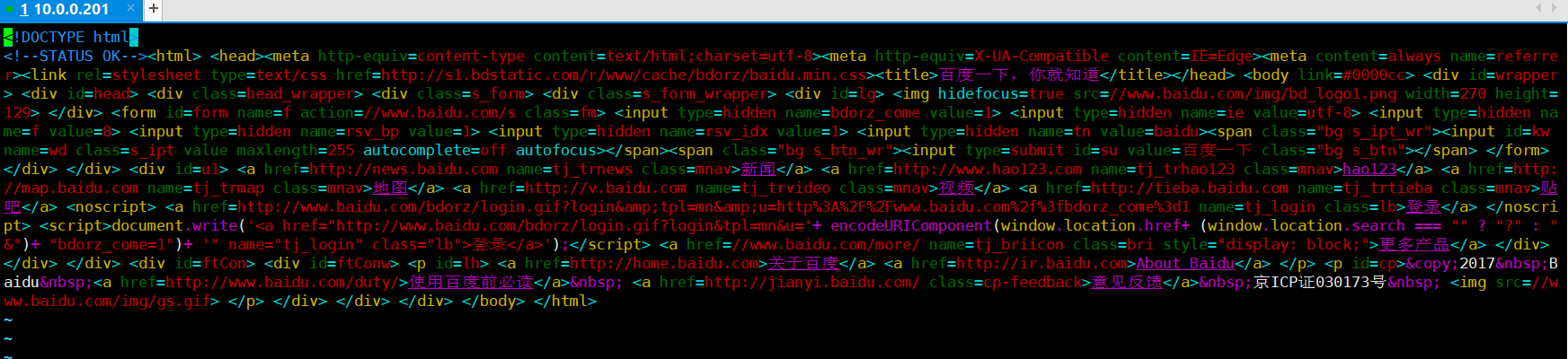
11、上传下载文件
下载 yum install lrzsz -y
rz: 上传文件
sz 文件路径 :下载文件
12、查看磁盘使用情况
df -h
13、查看CPU具体状况
cat /proc/cpuinfo
14、tree
yum install tree
tree 查看当前目录下面的所有文件和文件夹
15、history
history 记录历史命令, 一般记录1000条左右 执行历史记录的话,
!命令行号


